电脑无法连接宽带?5个快速解决方法轻松搞定
时间:2025-09-25 来源:互联网
欢迎来到网络故障排查指南,在这里您将看到关于电脑无法连接宽带的深度解析。明明路由器灯亮着,却死活上不了网?这种抓狂时刻谁都经历过。别急着报修,90%的宽带问题其实自己就能搞定!以下是本文精彩内容:

一、先做这个动作:重启三件套
别笑!光猫、路由器、电脑同时重启真是万能钥匙。注意顺序:先拔光猫电源等30秒,接着断路由器电,最后重启电脑。很多情况下,这个土办法能直接解决IP地址冲突或信号握手失败的问题。如果还不行,再往下看——
二、检查这些容易被忽视的细节
网线有没有被宠物咬断?路由器WAN口灯是否闪烁?电脑右下角网络图标显示红叉还是黄色叹号?宽带连接故障往往藏在这些细节里。特别提醒:尝试用手机开热点测试,如果能上网,基本确定是宽带设备问题。
三、手动重置网络配置
Win10/11用户按住Win+X选终端管理员,输入netsh winsock reset回车;Mac用户要去网络偏好设置里删除并重建位置。这招专治各种疑难杂症,比如DNS污染或者系统网络组件抽风。操作完记得再次重启!
四、运营商端的秘密操作
拨打客服电话要求"解绑MAC地址"——很多维修人员不会主动告诉你。因为部分地区运营商绑定了初始设备的物理地址,更换电脑就可能断网。另外试着报故障说"收不到光信号",机房远程重启端口有时比上门维修快得多。
五、终极武器:创建新连接
在控制面板找到"网络和共享中心",左侧选择"设置新的连接或网络",手动输入运营商提供的宽带账号密码。注意!有些新版系统会隐藏这个入口,这时候直接按Win+R输入ncpa.cpl就能调出传统网络连接界面。
遇到电脑连不上宽带千万别慌,按这五步走能解决大部分问题。如果所有方法都试过仍不行...可能是光纤线被施工挖断了,这时候乖乖等维修吧。不过在此之前,你至少已经排除了90%的常见故障可能。
免责声明:以上内容仅为信息分享与交流,希望对您有所帮助
-
 免费漫画网站精选-无需注册直接看漫画的优质站点 2025-12-26
免费漫画网站精选-无需注册直接看漫画的优质站点 2025-12-26 -
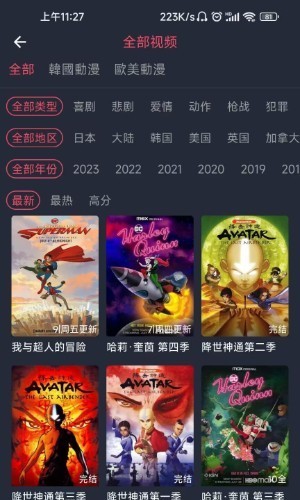 小肥羊漫画官网版下载安装包-小肥羊漫画免费官网版最新版本 2025-12-26
小肥羊漫画官网版下载安装包-小肥羊漫画免费官网版最新版本 2025-12-26 -
 哪种技术常用于追踪大型海洋动物的迁徙路线 神奇海洋12月22日答案 2025-12-26
哪种技术常用于追踪大型海洋动物的迁徙路线 神奇海洋12月22日答案 2025-12-26 -
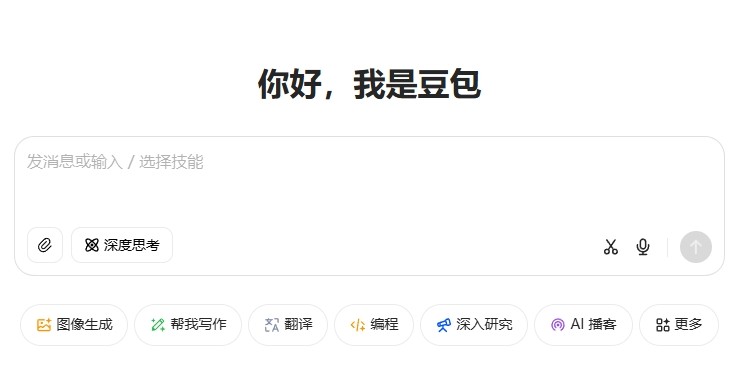 豆包官方网页版入口正式上线-豆包在线免费使用网页 2025-12-26
豆包官方网页版入口正式上线-豆包在线免费使用网页 2025-12-26 -
 2025年12月22日蚂蚁新村答案 2025-12-26
2025年12月22日蚂蚁新村答案 2025-12-26 -
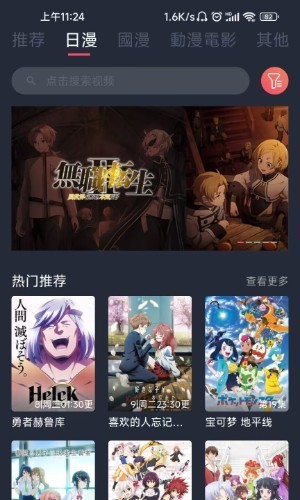 哔咔漫画最新版本下载安装-哔咔漫画安卓免费版下载 2025-12-26
哔咔漫画最新版本下载安装-哔咔漫画安卓免费版下载 2025-12-26





